En İyi Ücretsiz CapCut Düzenlemeleri

Video düzenleme artık profesyonel video editörlerine özgü bir beceri değil. Artık karmaşık yazılımlar kullanmadan büyüleyici videolar oluşturabilirsiniz
Hepimizin bildiği gibi, bir ağ arabirim kartı, sistemimize takılı bir devre kartıdır, böylece sonunda makinemize özel, tam zamanlı bir ağ bağlantısı sağlayan bir ağa bağlanabiliriz. Her NIC'nin Wi-Fi kartlarını ve Ethernet kartlarını da içeren benzersiz bir MAC (Medya Erişim Kontrolü) adresiyle ilişkili olduğunu bilmek de önemlidir . Bu nedenle, bir MAC adresi, 6 bayt boyutunda 12 basamaklı bir onaltılık koddur ve internette bir ana bilgisayarı benzersiz şekilde tanımlamak için kullanılır.
Bir cihazdaki MAC adresi, o cihazın üreticisi tarafından atanır, ancak yaygın olarak sızdırma olarak bilinen adresi değiştirmek o kadar da zor değildir. Ağ bağlantısının özünde, istemci isteğinin çeşitli TCP/IP protokol katmanları aracılığıyla iletildiği, birbirleriyle iletişim kurmaya yardımcı olan ağ arabiriminin MAC adresidir . Tarayıcıda, aradığınız web adresi (diyelim ki www.google.co.in) o sunucunun bir IP adresine (8.8.8.8) dönüştürülür. Burada, sisteminiz yönlendiricinizi isterhangi internete iletir. Donanım düzeyinde, ağ kartınız aynı ağda sıraya girmek için diğer MAC adreslerini aramaya devam eder. Ağ arabiriminizin MAC'inde isteğin nereye yönlendirileceğini bilir. MAC adresinin nasıl göründüğüne bir örnek 2F-6E-4D-3C-5A-1B'dir.
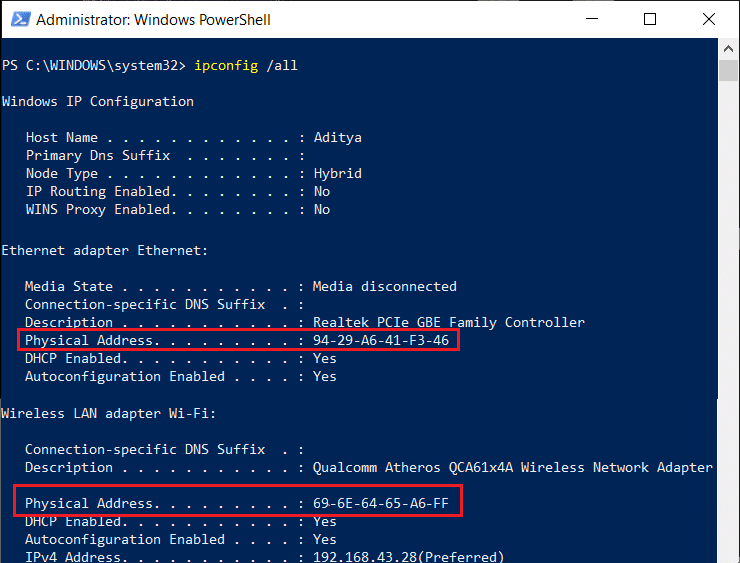
MAC adresleri, NIC'de sabit kodlanmış ve asla değiştirilemeyen gerçek bir fiziksel adrestir. Ancak, amacınıza bağlı olarak işletim sisteminizdeki MAC adresini taklit etmenin püf noktaları ve yolları vardır. Bu makalede, Windows, Linux veya Mac'te MAC Adresinin nasıl değiştirileceğini öğreneceksiniz.
İçindekiler
MAC Adresinizi Windows, Linux veya Mac'te Değiştirin
#1 Windows 10'da MAC Adresini Değiştirin
Windows 10'da MAC adresini Aygıt Yöneticisi'ndeki ağ kartının yapılandırma bölmelerinden değiştirebilirsiniz, ancak bazı ağ kartları bu özelliği desteklemeyebilir.
1. Başlat menüsünün yanındaki “ Arama çubuğu ”na tıklayarak kontrol panelini açın ve ardından “ Denetim Masası ” yazın. Açmak için arama sonucunu tıklayın.

2. Kontrol Panelinden, açmak için “ Ağ ve İnternet ”e tıklayın.

3. Şimdi Ağ ve paylaşım merkezine tıklayın .

4. Ağ ve paylaşım merkezi altında , aşağıda gösterildiği gibi ağınızı çift tıklayın .

5. Bir Ağ Durumu iletişim kutusu açılır. Tıklayın Özellikler butonuna.
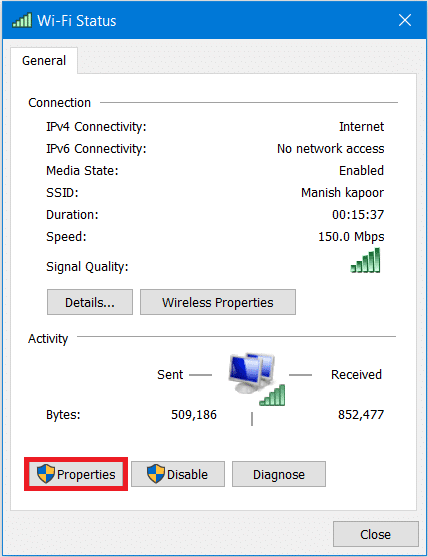
6. Bir ağ özellikleri iletişim kutusu açılacaktır. “ Microsoft Ağları için İstemci ”yi seçin ve ardından Yapılandır düğmesine tıklayın.
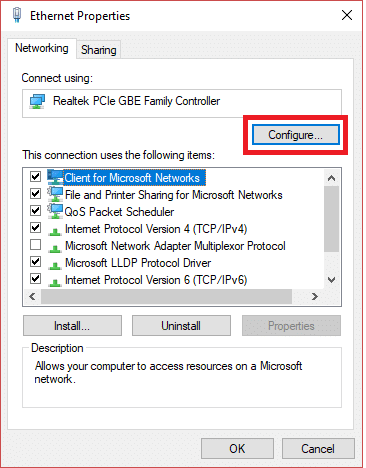
7. Şimdi Gelişmiş sekmesine geçin ve ardından Özellik altındaki Ağ Adresine tıklayın .
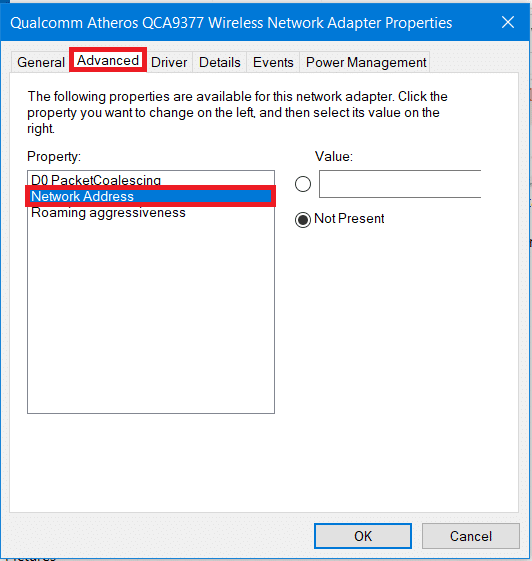
8. Varsayılan olarak, "Mevcut Değil" radyo düğmesi seçilidir. “ Değer ” ile ilişkili radyo düğmesine tıklayın ve yeni MAC adresini manuel olarak girin ve ardından Tamam'a tıklayın .
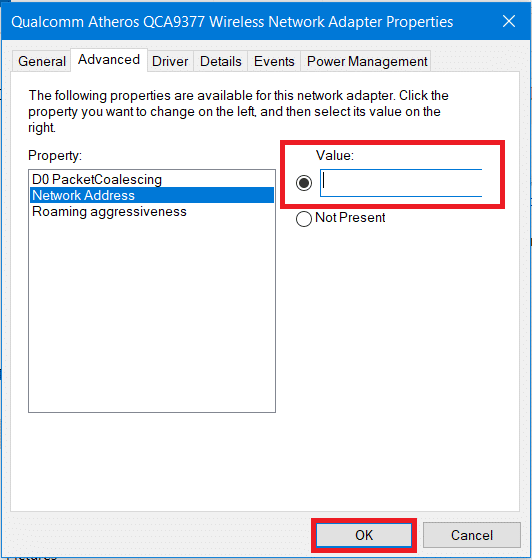
9. Daha sonra komut istemini (CMD) açabilir ve orada “ IPCONFIG /ALL ” (tırnak işaretleri olmadan) yazıp Enter'a basabilirsiniz . Şimdi yeni MAC adresinizi kontrol edin.
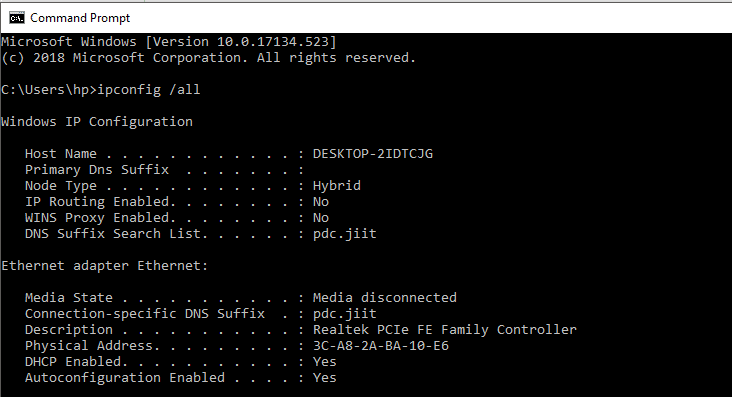
Ayrıca Okuyun: IP Adresi Çakışması Nasıl Onarılır
#2 Linux'ta MAC Adresini Değiştirin
Ubuntu, MAC adresini bir grafik kullanıcı arayüzü ile kolayca taklit edebileceğiniz Ağ Yöneticisini destekler. Linux'ta MAC adresini değiştirmek için aşağıdaki adımları izlemeniz gerekir:
1. Ekranınızın sağ üst panelindeki Ağ simgesine ve ardından “ Bağlantıları Düzenle ”ye tıklayın.
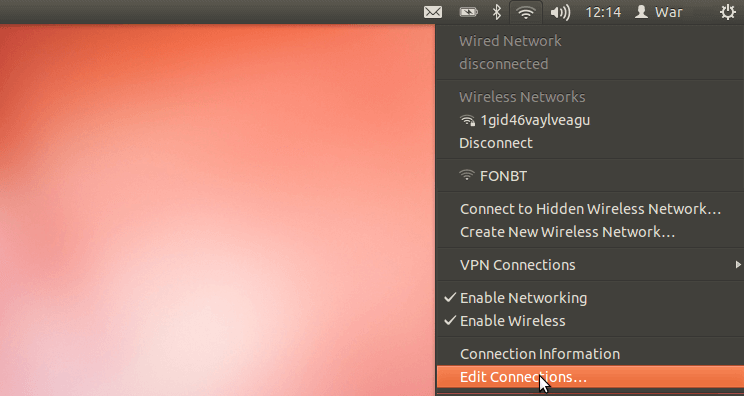
2. Şimdi değiştirmek istediğiniz ağ bağlantısını seçin ve ardından Düzenle düğmesine tıklayın.
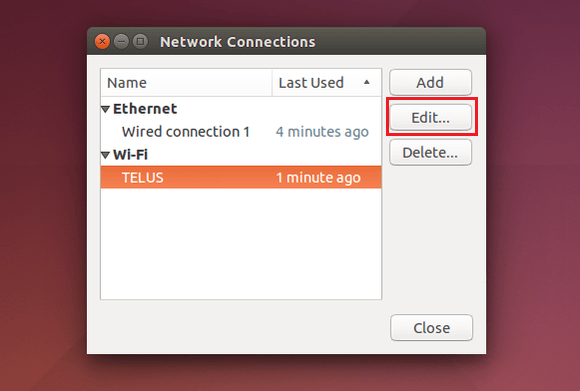
3. Ardından, Ethernet sekmesine geçin ve “Klonlanmış MAC adresi” alanına manuel olarak yeni bir MAC adresi yazın. Yeni MAC adresinizi girdikten sonra değişikliklerinizi kaydedin.
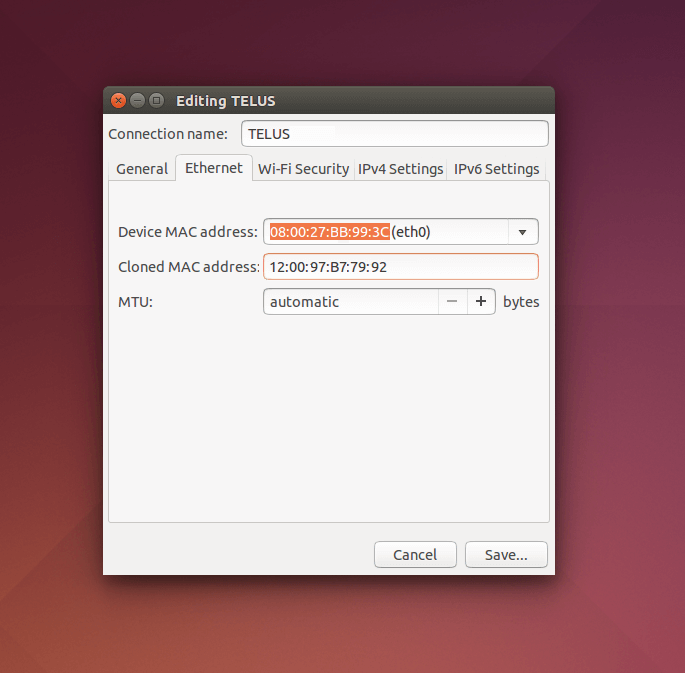
4. MAC adresini eski geleneksel yöntemle de değiştirebilirsiniz. Bu, ağ arayüzünü kapatarak ve işlem tamamlandıktan sonra tekrar ağ arayüzünü geri getirerek MAC adresini değiştirmek için bir komut çalıştırmayı içerir.
komutlar
sudo ifconfig eth0 aşağı sudo ifconfig eth0 hw ether xx:xx:xx:xx:xx:xx sudo ifconfig eth0 yukarı
Not: eth0 terimini ağ arabirim adınızla değiştirdiğinizden emin olun.
5. Bitirdikten sonra, ağ arayüzünüzü yeniden başlattığınızdan emin olun ve işiniz bitti.
Ayrıca, yukarıdaki MAC adresinin her zaman önyükleme sırasında etkili olmasını istiyorsanız, altındaki /etc/network/interfaces.d/ veya /etc/network/interfaces. Dosyaları değiştirmezseniz, sisteminizi yeniden başlattığınızda veya kapattığınızda MAC adresiniz sıfırlanacaktır.
#3 Mac OS X'te MAC Adresini Değiştirin
Farklı ağ arayüzlerinin MAC adresini Sistem Tercihleri altında görüntüleyebilirsiniz ancak MAC adresini Sistem tercihini kullanarak değiştiremezsiniz ve bunun için Terminal'i kullanmanız gerekecektir.
1. Öncelikle mevcut MAC adresinizi öğrenmelisiniz. Bunun için Apple logosuna tıklayın ve ardından “ Sistem Tercihleri ” ni seçin .
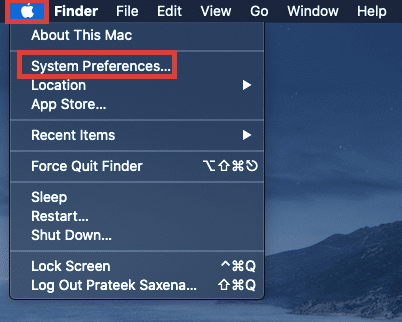
2. Sistem Tercihleri altında , “ Ağ ” seçeneğine tıklayın.
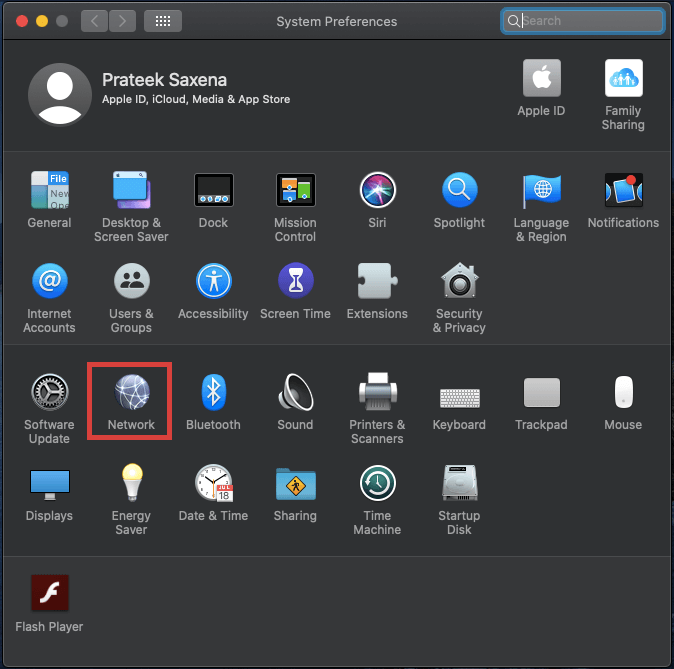
3. Şimdi “ Gelişmiş ” düğmesine tıklayın.
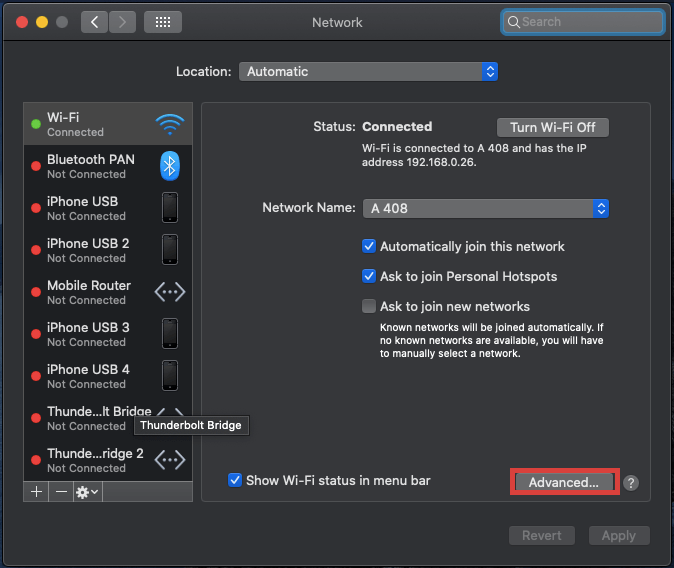
4. Wi-Fi Özellikleri Gelişmiş penceresinin altındaki Donanım sekmesine geçin.
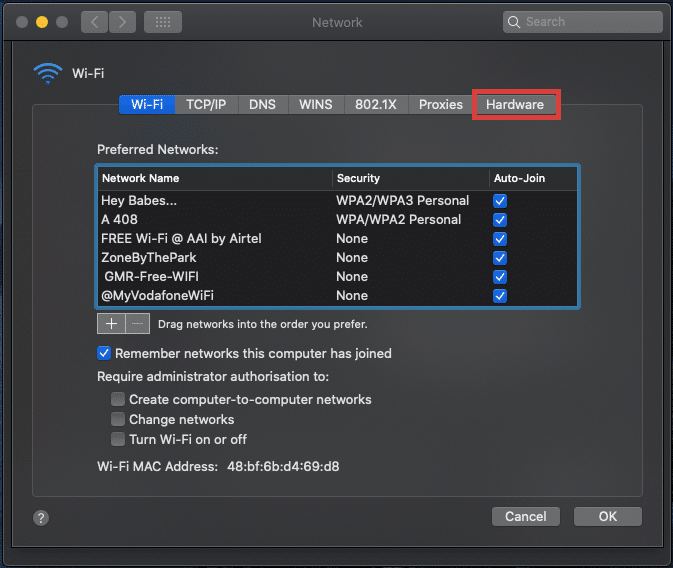
5. Şimdi donanım sekmesinde, ağ bağlantınızın mevcut MAC adresini görebileceksiniz . Çoğu durumda, Yapılandır açılır menüsünden "Manuel"i seçseniz bile değişiklik yapamazsınız.
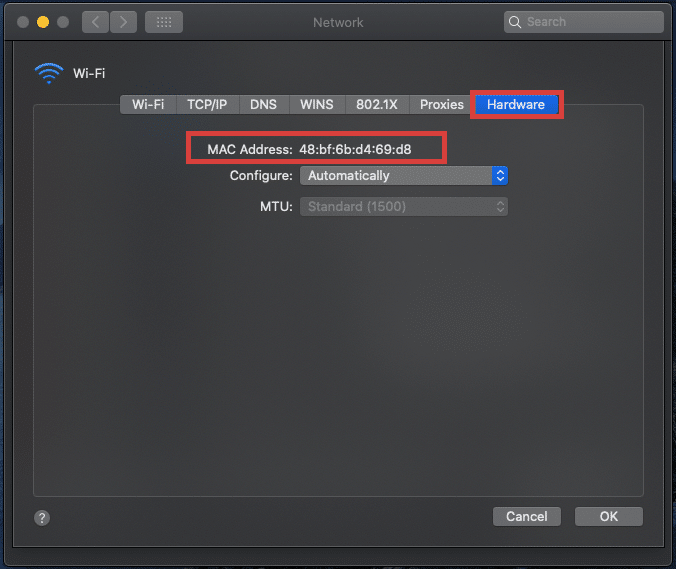
6. Şimdi, MAC adresini manuel olarak değiştirmek için Komut + Boşluk tuşlarına basarak Terminal'i açın, ardından “Terminal” yazın ve Enter'a basın.
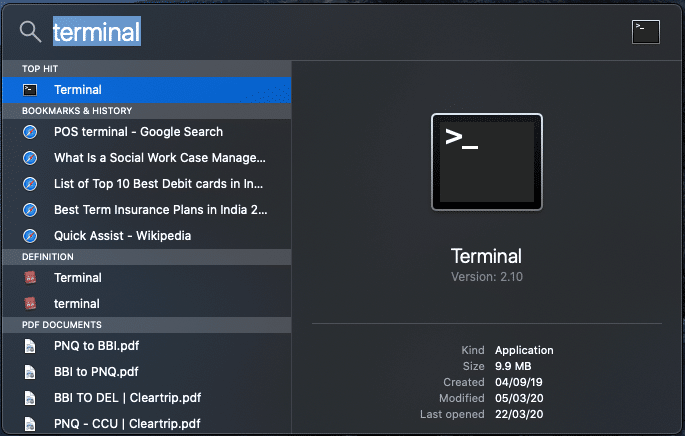
7. Terminale aşağıdaki komutu yazın ve Enter'a basın:
ifconfig en0 | grep eter

8. Yukarıdaki komut, 'en0' arabirimi için MAC adresini sağlayacaktır. Buradan MAC adreslerini Sistem Tercihlerinizle karşılaştırabilirsiniz.
Not: Sistem Tercihleri'nde gördüğünüz gibi Mac Adresinizle eşleşmiyorsa, en0'ı en1, en2, en3 olarak değiştirirken aynı kodu ve Mac Adresi eşleşene kadar devam edin.
9. Ayrıca, ihtiyacınız varsa rastgele bir MAC adresi de oluşturabilirsiniz. Bunun için Terminal'de aşağıdaki kodu kullanın:
openssl rand -hex 6 | sed 's/\(..\)/\1:/g; s/.$//'
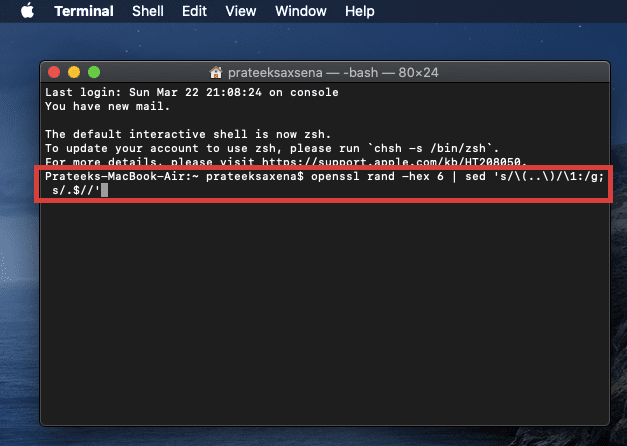
10. Ardından, yeni Mac Adresini oluşturduktan sonra aşağıdaki komutu kullanarak Mac Adresinizi değiştirin:
sudo ifconfig en0 ether xx:xx:xx:xx:xx:xx
Not: XX:XX:XX:XX:XX:XX'i oluşturduğunuz Mac adresiyle değiştirin.
Önerilen: DNS Sunucusu Yanıt Vermiyor Hatası [ÇÖZÜLDÜ]
Umarım, yukarıdaki yöntemlerden birini kullanarak , sistem türünüze bağlı olarak Windows, Linux veya Mac'te MAC Adresinizi Değiştirebilirsiniz . Ancak yine de herhangi bir sorununuz varsa, bunları yorum bölümünde sormaktan çekinmeyin.
Video düzenleme artık profesyonel video editörlerine özgü bir beceri değil. Artık karmaşık yazılımlar kullanmadan büyüleyici videolar oluşturabilirsiniz
Minecraft'ın sonsuz yaratıcı seçenekleri onun en iyi özelliklerinden biridir. Ancak modlar neredeyse her şeyi kişiselleştirebildiğinde nereden başlayacağınızı bilmek zor.
Çizim yapmak iPad ile yapabileceğiniz en heyecan verici şeylerden biridir. Ancak çizim yapmanıza yardımcı olacak bir uygulamaya ihtiyacınız var. Mevcut çizim uygulamalarının çoğu,
VLC tam ekran modu, ekrandaki dağınıklığı ortadan kaldırarak size sinematik bir deneyim sunar. Bu şekilde, pop-up'lar nedeniyle dikkatiniz dağılmadan art arda izleyebilirsiniz
Roku cihazları birçok evde bulunur ve film, program vb. izlemek için kullanışlı bir paket sağlar. Kullanıcıların cihazlarına ekleyebileceği kanallardan biri de şuydu:
Çoğu kişi, iCloud'da not yazmak ve senkronize etmek için Apple Notes'u kullanır. Uygulama yalnızca çeşitli Apple cihazlarından notlara erişiminizi kolaylaştırmakla kalmıyor, aynı zamanda
En son Steve Larner tarafından 5 Kasım 2023'te güncellendi/düzenlendi. Instagram, günümüzün en popüler sosyal medya uygulamalarından biridir ve zaman içinde geniş bir uygulama yelpazesi eklemiştir.
Xfinity Stream, önceden kurulu olmasına rağmen FireStick'inizde kullanılamayabilir. Yayın uygulaması güncel olmayan yazılım nedeniyle çalışmayabilir veya
“Krallığın Gözyaşları” (TotK), Legend of Zelda oyuncularının daha önce deneyimlemediği iki yeni bölgeyi tanıttı: Sky Islands ve The Depths. sen
Canva'daki şablon paylaşma özelliği, sanatsal tasarımlarınız üzerinde başkalarıyla işbirliği yapmanın harika bir yoludur. Birçok kullanıcı aynı zamanda kazançlı işletmeler de kurmuştur
İki monitörlü bir kurulumunuz varsa ikinci monitörün bulanıklaşmasının birçok nedeni vardır. Bu sorun genellikle dosyaları veya sayfaları açtığınızda ortaya çıkar.
Samsung tabletler başarılı minyatür bilgisayarlar olarak selamlandı ve uzaktan çalışan ve kısa bir süreliğine dizüstü bilgisayar taşımak istemeyen kişilerin evlerinde bulundu.
Facebook artık uygulama içindeki Tarama Kodlarını desteklemiyor, ancak yine de işletme müşterileriniz için Facebook Messenger kodları oluşturarak onların sizinle iletişime geçmesini sağlayabilirsiniz.
Instagram Hikayelerinize daha fazla görüntüleme ve takipçi kazandırmak istiyorsanız yazı tipini değiştirmek gönderilerinizi canlandırabilir ve daha fazla ilgi uyandırabilir. Neyse ki,
Karmaşık veya hassas verilerin yanlışlıkla silinmesini veya tahrif edilmesini önlemek için Excel, çalışırken bazı sütunları kilitlemenize olanak tanır. Sütunların kilitlenmesi önlemeye yardımcı olur
Görüntü katmanlarını, gruplarını veya çerçevelerini JPG, PNG veya SVG formatında dışa aktarmak istiyorsanız Figma ihtiyacınızı karşılar. Ama nasıl yapılacağından emin değilseniz diye
Google Slaytlar, sunumları biçimlendirmek ve oluşturmak için ücretsiz şablonlar bulmak için en iyi yerdir. Gmail kullanıcıları ve G-Suite'in bir parçası için ücretsiz olarak şunları seçebilirsiniz:
Ateşli bir TikTok kullanıcısıysanız ve kitlenizin muhteşem katılımını sürdürmek için sık sık gönderi paylaşıyorsanız muhtemelen Taslaklar bölümünü (veya İçerik Oluşturucu'yu) kullanıyorsunuzdur.
Krallığın Gözyaşları haritasına hızlı bir bakış, selefi Vahşetin Nefesi ile aynı haritayı kullandığını düşünmenize neden olabilir. Ama yine de
1992'yi hatırlıyor musun? Stay ile listelerin zirvesine çıkan Shakespear's Sister'ı hatırlıyor musunuz? Danimarka'nın futbolu Avrupa Şampiyonası'na taşıyarak herkesi şaşırttığını unutmayın


















